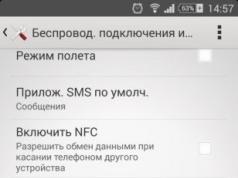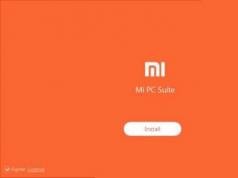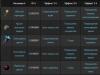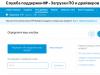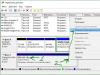След като закупи нов смартфон Sony Xperia, потребителят иска да извлече максимума от него: постоянно общуване с приятели в социалните мрежи, разглеждане на любими сайтове, споделяне на снимки и много други. За щастие съвременните мобилни оператори предоставят тарифи с безплатен мобилен интернет срещу символична такса. Лично аз, когато си купих Sony Xperia Z2, първото нещо, което направих, беше да сменя тарифния си план с нов, с безплатен достъп до интернет без дневен лимит на трафика. И всъщност, когато излезете навън, без интернет, вашият смартфон се превръща в обикновен дайлер, а броят на отворените Wi-Fi точки за достъп в моя град не е голям. Въпреки това, много потребители може да се сблъскат с въпроса как да настроят интернет на Sony Xperia и аз ще се опитам да отговоря на този сърцераздирателен въпрос.
Разбира се, тук няма нито една „панацея“, тъй като всичко зависи от вашия мобилен оператор, който всъщност ви предоставя услугата за достъп до интернет и неговата точка за достъп трябва да е регистрирана.
Като правило, веднага след като включите смартфона си за първи път, автоматичните настройки трябва да бъдат изпратени на вашия номер, след което достъпът до интернет услугата ще бъде активен. Ако това не се случи, тогава можете да отидете на „Настройки - Още... - Опции за интернет“ и да изберете вашия оператор в прозореца.


Можете също така да използвате ръчно въвеждане на всички необходими настройки, ако автоматичните не идват при вас или не искат да работят. За да направите това, първо отидете на уебсайта на вашия оператор и намерете там всичко необходимо за ръчно конфигуриране на интернет (по-долу е екранна снимка с тези данни, използвайки примера на украинския мобилен оператор MTS, трябва да отидете на уебсайта на вашия оператор !):

След това отидете на вашия смартфон Sony Xperia в „Настройки - Още... - APN точки за достъп“, след което щракнете върху знака плюс в горния десен ъгъл, за да добавите точка за достъп, въведете всички данни, които сте намерили на сайта и запазете настройките.





Всеки знае, че смартфоните днес не само правят разговори, но и активно се използват за сърфиране в интернет. Ето защо, когато купуват нова джаджа, много хора веднага се опитват да я настроят за сърфиране в интернет. Ако сте станали собственик на телефон Sony Xperia и не знаете как да настроите интернет на него, тази статия ще ви помогне да го разберете и да го направите сами. Настройването на телефони Sony Xperia изобщо няма да ви затрудни.
Има две възможности за достъп до интернет от вашия телефон: чрез 3G мобилен интернет или чрез Wi-Fi горещи точки.
Предлагаме ви инструкции стъпка по стъпка.
Настройка на мобилен интернет
Мобилният интернет е удобно нещо, защото винаги е под ръка, както се казва. Ако телефонът ви поддържа 3G интернет, първо трябва да го конфигурирате. Купете SIM карта, която работи в 3G формат, активирайте я (това може да стане веднага в салона) и след това настройте интернет на вашия смартфон.
За да направите това, намерете елемента "Безжични мрежи" в менюто "Настройки". Поставете отметка в квадратчето Прехвърляне на данни и изберете APN достъп. Изберете вашия оператор от предложените и ако не е в списъка, тогава трябва да създадете нова връзка.
В зависимост от вашия оператор ще трябва да зададете различни стойности за новата връзка:
- за MTS - APN: internet.mts.ru; вход: mts; парола: mts
- за Megafon - APN: интернет 3; вход: gdata 4; парола: gdata
- за Beeline - APN: internet.beeline.ru; влизане: beeline 4; парола: beeline
Останалите полета тук трябва да бъдат оставени по подразбиране.
Wi-Fi настройка
Можете също да настроите Wi-Fi достъп на смартфони Sony Xperia. Няма нищо сложно в това. Отново отидете в менюто „Настройки“, отидете на „Безжични мрежи“ и поставете отметка в квадратчето за WiFi. След това ще видите наличните връзки на екрана. Моля, имайте предвид, че някои от тях са отворени - можете да се свържете с тях без парола, други изискват парола. Когато се свързвате с такъв, поставете отметка в квадратчето, за да запомните паролата, за да не се налага да я въвеждате отново всеки път.
Можете също така да конфигурирате допълнителни WiFi опции. За да направите това, трябва да отидете в менюто на неговите допълнителни настройки. Тук можете ръчно да зададете параметри за домейна, шлюза и IP адреса. Обърнете внимание на елемента за превключване на WiFi в режим на заспиване - той ви позволява да го настроите така, че когато телефонът се изключи, интернет да се изключва, за да пести батерията.
Можете да намерите още много интересни статии за настройка на телефона си на този сайт
Това е официалната инструкция за Sony Xperia M2 (D2305) на руски език, която е подходяща за Android 4.3. Ако сте актуализирали своя смартфон Sony до по-нова версия или сте „върнали обратно“ към по-ранна, тогава трябва да опитате други подробни инструкции за работа, които ще бъдат представени по-долу. Също така ви предлагаме да се запознаете с бързите инструкции за потребителя във формат въпрос-отговор.
Официален сайт на Sony?
Попаднали сте на правилното място, защото тук е събрана цялата информация от официалния уебсайт на Sony, както и много друго полезно съдържание.
Настройки-> Всичко за телефона:: Версия на Android (няколко щраквания върху елемента ще стартират "Великденското яйце") [Версия на Android OS "Извън кутията" - 4.3].
Продължаваме да конфигурираме смартфона
Как да актуализирате драйвери на sony

Трябва да отидете на "Настройки -> Всичко за телефона -> Версия на ядрото"
Как да активирате руската клавиатурна подредба
Отидете в раздела „Настройки->Език и въвеждане->Избор на език“
Как да свържете 4g или да превключите към 2G, 3G
„Настройки-> Още-> Мобилна мрежа-> Трансфер на данни“
Какво да направите, ако сте включили детски режим и сте забравили паролата си
Отидете на „Настройки-> Език и клавиатура-> раздел (клавиатура и методи за въвеждане)-> поставете отметка в квадратчето до „Гласово въвеждане на Google“
.png)
Настройки->Дисплей :: Автоматично завъртане на екрана (махнете отметката)
Как да настроя мелодия за будилник?
.png)
Настройки->Дисплей->Яркост->дясно (увеличаване); ляво (намаляване); AUTO (автоматично регулиране).
.jpg)
Настройки->Батерия->Икономия на енергия (поставете отметка в квадратчето)
Разрешете показването на състоянието на зареждане на батерията като процент
Настройки->Батерия->Зареждане на батерията
Как да прехвърля телефонни номера от SIM карта в паметта на телефона? Импортиране на номера от SIM карта
- Отидете в приложението Контакти
- Кликнете върху бутона "Опции" -> изберете "Импортиране/Експортиране"
- Изберете откъде искате да импортирате контакти -> „Импортиране от SIM карта“
Как да добавите контакт в черния списък или да блокирате телефонен номер?
Как да настроите интернет, ако интернет не работи (например MTS, Beeline, Tele2, Life)
- Можете да се свържете с оператора
- Или прочетете инструкциите за
Как да зададете мелодия за абонат, така че всеки номер да има своя собствена мелодия

Отидете в приложението Контакти -> Изберете желания контакт -> кликнете върху него -> отворете менюто (3 вертикални точки) -> Задайте мелодия
Как да деактивирам или активирам обратна връзка с вибрация на клавишите?
 Отидете в Настройки-> Език и въвеждане -> Клавиатура на Android или клавиатура на Google -> Вибриране на клавишите (махнете отметката или премахнете отметката)
Отидете в Настройки-> Език и въвеждане -> Клавиатура на Android или клавиатура на Google -> Вибриране на клавишите (махнете отметката или премахнете отметката)
Как да настроите мелодия за SMS съобщение или да промените звуците за предупреждение?
Прочетете инструкциите за
Как да разбера кой процесор е на Xperia M2 (D2305)?
Трябва да погледнете спецификациите на Xperia M2 (D2305) (връзката е предоставена по-горе). Знаем, че в тази модификация на устройството чипсетът е Qualcomm MSM8226, 1200 MHz.
.png)
Настройки->За разработчици->USB отстраняване на грешки
Ако няма елемент "За разработчици"?
Следвайте инструкциите
.png)
Настройки->Трансфер на данни->Мобилен трафик.
Настройки->Още->Мобилна мрежа->3G/4G услуги (ако операторът не поддържа, изберете само 2G)
Как да променя или добавя език за въвеждане на клавиатурата?
Настройки-> Език и въвеждане-> Клавиатура на Android-> икона за настройки-> Езици за въвеждане (поставете отметка в квадратчето до тези, от които се нуждаете)
Sony Xperia е смартфон, базиран на операционна система Android или Windows Mobile. И ако по правило потребителите нямат въпроси с настройката на интернет на Android, тогава с Windows Mobile на пръв поглед всичко изглежда много по-сложно. Менюто на тези смартфони е доста необичайно, така че новите собственици на Sony често имат въпроса „Как да настроя интернет на Sony Xperia?“
В тази статия ще ви разкажа подробно как да настроите ръчно интернет на смартфони Sony Xperia, ако изведнъж не сте получили автоматични настройки от вашия оператор или те не работят.
Ръчната настройка на мобилен интернет на Sony Xperia се извършва на три етапа:
Първи етап - създаване на APN точка за достъп
Отворете менюто "Настройки"и изберете „Мрежови и безжични комуникации“, тогава „Клетъчна мрежа и SIM карта“ → „Настройки на SIM картата“ → "Интернет точка за достъп"- Изберете предмет „Добавяне на точка за достъп до интернет“.
Тук трябва да попълните няколко полета: „Точка за достъп“, "Потребителско име"И "Парола". Кои параметри трябва да въведете зависи от вашия оператор:
- MTS:
Точка за достъп: internet.mts.ru
Потребителско име: mts
Парола: mts - Мегафон:
Точка за достъп: интернет
Парола: оставете празно - Билайн:
Точка за достъп: internet.beeline.ru
Потребителско име: beeline
Парола: beeline - Теле 2:
Точка за достъп: internet.tele2.ru
Потребителско име: оставете празно
Парола: оставете празно - Йота:
Точка за достъп: internet.yota
Потребителско име: оставете празно
Парола: оставете празно - Ростелеком:
Точка за достъп: internet.rt.ru
Потребителско име: оставете празно
Парола: оставете празно - Киевстар (предплащане):
Точка за достъп: www.ab.kyivstar.net
Потребителско име: оставете празно
Парола: оставете празно - Киевстар (договор):
Точка за достъп: www.kyivstar.net
Потребителско име: оставете празно
Парола: оставете празно - живот:
Точка за достъп: internet.life.com.by
Потребителско име: оставете празно
Парола: оставете празно
Когато създавате Интернет точка за достъп, трябва да й дадете име, в противен случай всички останали въведени данни няма да бъдат запазени! Името на APN точката за достъп трябва да бъде посочено в полето "Профилно име". Тя може да бъде произволна (например Internet MTS или I-net MTS), най-важното е вие сами да не се объркате по-късно и да разберете за какво е предназначена тази точка за достъп.
След като сте въвели всички необходими параметри за свързване с мобилен интернет, запазете създадения профил и поставете отметка в квадратчето до него, което го прави активен.
Втори етап - активиране на пренос на данни
Сега трябва да се уверите, че на вашия смартфон е разрешено да прехвърля мобилни данни. За да направите това, отидете на „Настройки“ → „Мрежа и безжични комуникации“ → „Клетъчна мрежа и SIM карта“ и включете прехвърлянето на данни, като преместите плъзгача в позиция „включено“.
Трети етап - рестартирайте смартфона
Тази стъпка е необходима, за да влязат в сила всички промени и да можете да използвате мобилния интернет. Изключете устройството си и го включете отново. Готов! Настроихте интернет на вашия Sony Xperia!
Xperia е линия от мощни смартфони на Sony, които са много популярни и разполагат с богата функционалност. За да използвате всички функции на това мобилно устройство, трябва да знаете как да настроите интернет на Sony Xperia.
Ако знаете, можете лесно да извършите подобна операция на смартфон Sony Xperia. Въпреки това, при запазване на общата процедура за настройка на параметрите на мрежовата връзка, има някои нюанси на настройка на връзката, които трябва да бъдат обсъдени подробно.
Мобилен интернет
Обикновено настройките за мобилен интернет идват веднага след инсталиране на SIM карта и включване на телефона - това е правило, общо за всички мобилни оператори.
Алтернативен вариант е да се обадите на службата за поддръжка и да ги помолите да изпратят съобщение с параметри за връзка на вашия номер.
Ако нито първата, нито втората опция не работят, можете сами да опитате да установите връзката чрез настройките на смартфона:

След кратка пауза и връзката е установена, профилът за интернет връзка трябва автоматично да се попълни с необходимите данни. Ако това не се случи, ще трябва да въведете параметрите ръчно:

За да използвате създадената гореща точка, маркирайте я в настройките и след това включете мобилни данни.
Безжична мрежа
Свързването с Wi-Fi е още по-лесно и по-бързо. За да работите с безжична връзка, трябва да отидете в настройките в полето „Безжични връзки“ и да преместите плъзгача „Wi-Fi“ на „Активирано“. 
След включване на адаптера на екрана ще се появят всички Wi-Fi мрежи, налични за връзка. Всичко, което трябва да направите, е да изберете този, от който се нуждаете, и да се свържете с него, като въведете защитния ключ, ако е необходимо (ако е зададен от мрежовия администратор).
Препоръчително е незабавно да направите допълнителни настройки за вашия смартфон, така че след като се събудите от режим на заспиване, да не се налага да се свързвате отново с Wi-Fi мрежата (за да спестите енергия от батерията, връзката автоматично се нулира).
Това може да стане в раздела „Разширени настройки“ - тук има специален елемент за настройка на параметрите за влизане в режим на заспиване.